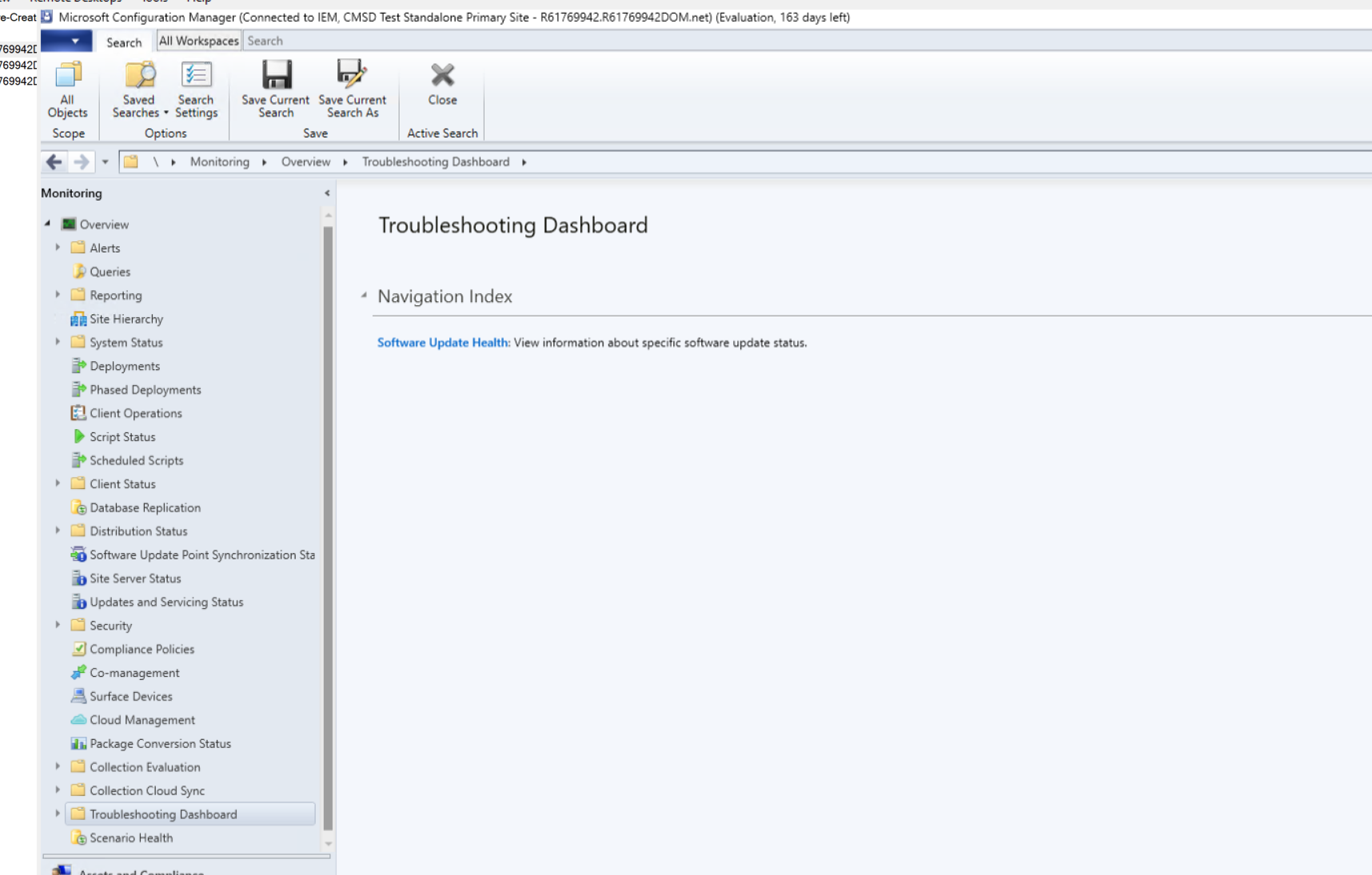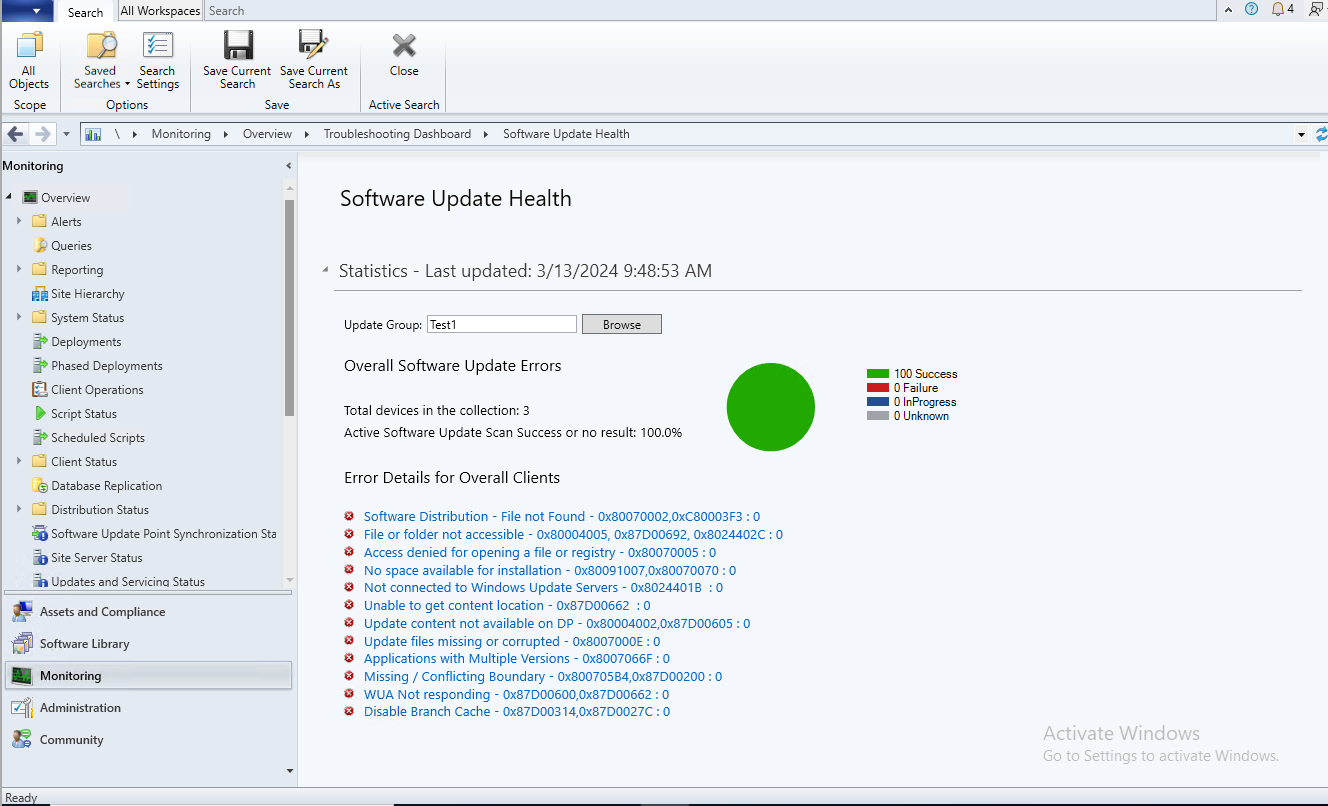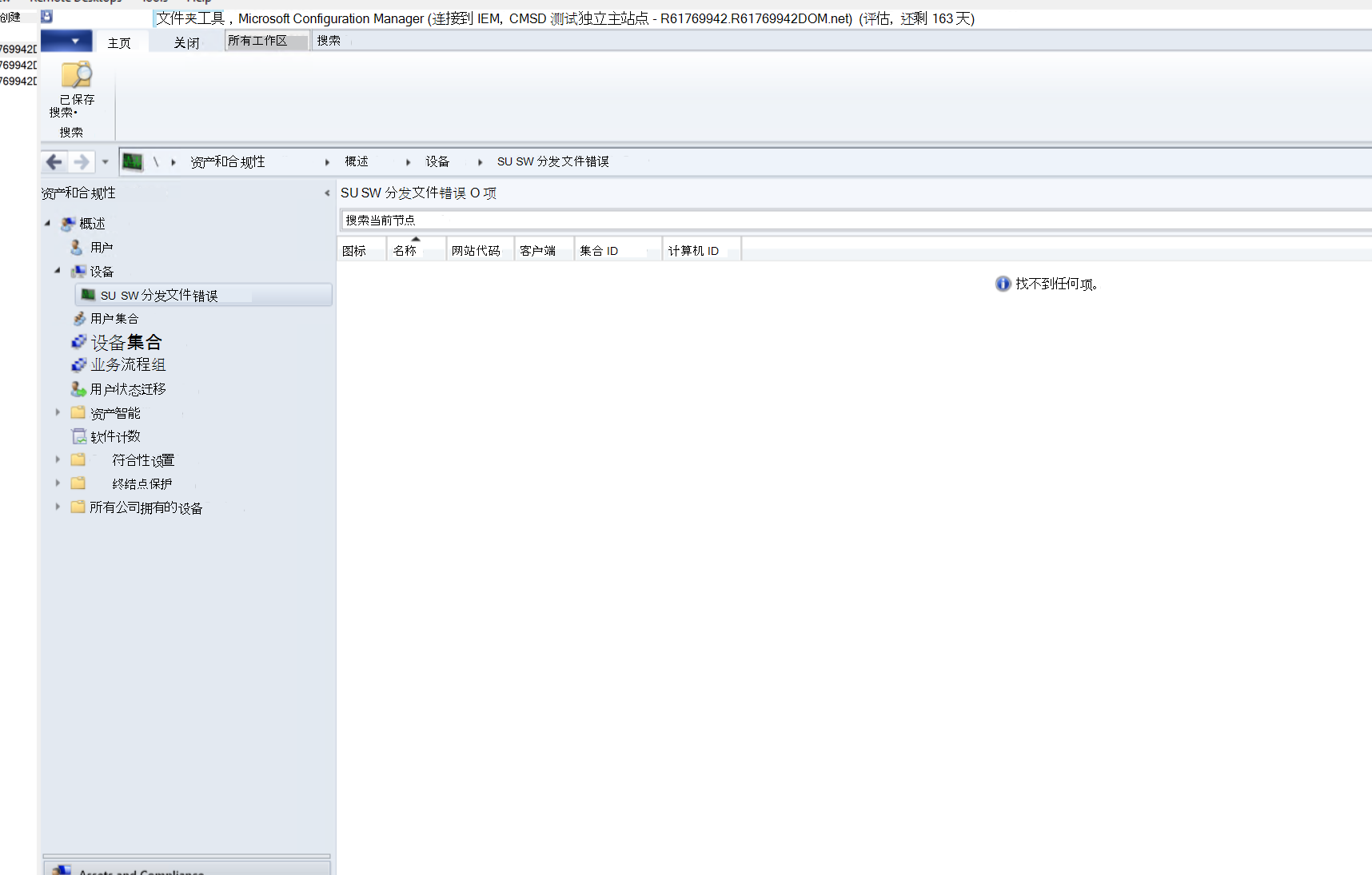排查仪表板问题
适用于: Configuration Manager(current branch)
故障排除仪表板提供有关不同方案的信息,这些方案需要管理员在环境中一目了然。
在Configuration Manager控制台中,转到“监视”工作区。 展开“仪表板节点故障排除”。
软件更新运行状况仪表板
部署软件更新以帮助保护环境,但这些部署只会到达正常运行的无错误客户端。 Configuration Manager更新错误会对整体合规性产生负面影响。 根据错误详细信息,确定软件更新错误可能具有挑战性。
Configuration Manager提供了一个仪表板,其中包含有关软件更新部署状态运行状况和常见顶级错误的信息,大多数设备在其环境中都有这些错误。 查看整体软件更新错误和常见错误。
在Configuration Manager控制台中,转到“监视”工作区。 展开“故障排除仪表板”,然后选择软件更新运行状况节点。
整体软件更新运行状况
可以在仪表板中浏览更新组:
设置更新组时,将更新集合中的设备总数,即活动软件更新成功百分比。 这会显示运行时更新组的当前符合性百分比。
整个客户端的错误详细信息
此仪表板介绍了各种顶级错误详细信息,如果数字为 0,则你的环境没有以下任何错误:
- 软件分发 - 找不到文件 - (80070002,C80003F3)
- 无法访问的文件或文件夹 - (80004005、87D00692、8024402C、80070005)
- 因打开文件或注册表而拒绝访问 - (80070005)
- 没有可用于安装的空间 - (80091007,80070070)
- 缺少或损坏的文件 - (8007000D、800B0100)
- 未连接到 Windows 更新 服务器 - (8024401B)
- 无法获取内容位置 - (87D00662)
- 更新 DP - (80004002、87D00605) 上不可用的内容
- 更新缺少或损坏的文件 - (8007000E)
- 具有多个版本的应用程序 - (8007066F)
- 缺少/冲突边界 - (800705B4、87D00200)
- WUA 未响应 - (87D00600、87D00662)
- 禁用分支缓存 - (87D00314、87D0027C)
让我们讨论这些错误的可能解决方案。
| 错误详细信息 | 可能的解决方案 |
|---|---|
| 软件分发 - 找不到文件 - (80070002,C80003F3) | 1. 在“开始”菜单中键入 CMD,然后右键单击结果 & 以管理员身份运行。 2. 键入 cmd 并按 Enter。 3. 键入 net stop wuauserv,然后按 Enter。 4.键入 rename c:\windows\SoftwareDistribution softwaredistribution.old,然后按 Enter。 5. 键入“net start wuauserv”,然后按 Enter。 6. 键入 exit 并按 Enter。 7.重启ConfigMgr代理服务。 8. 启动软件更新扫描和部署周期。 |
| 无法访问文件或文件夹 - (80004005 87D00692 8024402C 80070005) | 1. 检查WUAHandler.log,了解组策略设置是否被更权威的错误代码0x87d00692覆盖。 2.重命名 C:\Windows\System32\GroupPolicy\Machine\registry.pol 3.重启ConfigMgr代理服务。 4. 启动软件更新扫描和部署周期。 |
| 因打开文件或注册表而拒绝访问 - (80070005) | 1. 检查WUAHandler.log,了解组策略设置是否被更权威的错误代码0x87d00692覆盖。 2.重命名 C:\Windows\System32\GroupPolicy\Machine\registry.pol 3.重启ConfigMgr代理服务。 4. 启动软件更新扫描和部署周期。 |
| 没有可用于安装的空间 - (80091007,80070070) | 1.检查UpdateDeployment.log是否具有“更新 (Site_/SUM_) 进度:Status = ciStateError,PercentComplete = *,DownloadSize = *,Result = 0x80091007”。 2.检查CAS.log是否“已成功引发 SoftDistHashMismatchEvent 事件。 ContentAccess * 错误:DeleteDirectory:- 无法删除目录,0x00000003错误。 ContentAccess * 发布内容请求 * ContentAccess * 目录中有 0 个文件,而 * 预期文件 ContentAccess 3. 如果上述条件为 true,则问题可能是由于空间问题检查磁盘中的可用空间。 4.如果空间较少,请尝试清除临时文件以释放空间。 5. 完成获取可用空间或已有可用空间后,开始软件更新扫描和部署周期。 注意:- 日志引用中的“”是变量。 |
| 缺少或损坏的文件 - (8007000D、800B0100) | 问题可能与 Windows 更新代理相关。 运行更新准备情况工具以验证是否相同。 https://support.microsoft.com/en-in/help/971058/how-do-i-reset-windows-update-components |
| 未连接到 Windows 更新 服务器 - (8024401B) | 1. 检查 Windows 更新日志是否指定了代理。 如果是,请继续。 2. 在“开始”菜单中键入 CMD,然后右键单击结果 & 以管理员身份运行。 3. 键入 netsh winhttp 重置代理。 4. 键入 net stop wuauserv,然后按 Enter。 5.键入 rename c:\windows\SoftwareDistribution softwaredistribution.old,然后按 Enter。 6. 键入“net start wuauserv”,然后按 Enter。 7. 键入 exit 并按 Enter。 8.重启ConfigMgr代理服务。 9. 启动软件更新扫描和部署周期。 |
| 无法获取内容位置 - (87D00662) | 1. 重启Windows 更新代理。 2. 重启 SMS 代理。 3. 启动更新评估周期。 |
| 更新 DP - (80004002、87D00605) 上不可用的内容 | 1. 检查UpdatesHandler.log是否具有以下条目。 WSUS 更新 (689c410a-44d7-45c7-ae51-9806fcb177f5) 安装结果 = 0x80004002,重新启动状态 = NoReboot 更新执行失败。 2. 检查WUAHandler.log是否具有以下条目:无法获取更新的最终安装结果。 错误 = 0x80004002。 update 1 (唯一的更新 ID) 完成安装 (0x80004002) 。 更新 2 (唯一的更新 ID) 完成安装 (0x80004002) 。 已完成更新的安装。 3.检查WUAHandler.log是否有“警告:WU 客户端安装更新失败并出现错误0x80004002” 4. 客户端上的 WUA 安装可能缺少文件或损坏。 重新安装 WUA (https://blogs.technet.microsoft.com/enterprisemobility/2014/07/14/how-to-install-the-windows-update-agent-on-client-computers/) 5.重启ConfigMgr代理服务。 6. 启动软件更新扫描和部署周期。 |
| 更新缺少或损坏的文件 - (8007000E) | 1. 打开命令提示符,管理员对给定序列执行命令。 a. Net stop wuauserv b. Sc config wuauserv type= own c. net start wuauser |
| 具有多个版本的应用程序 - (8007066F) | 1. 查找更新失败,检查客户端具有不同版本的应用程序进行更新。 2.如果客户端具有不同版本的应用程序,请打开注册表编辑器。 3. 导航到以下注册表项HKEY_USERS。DEFAULT\Software\Microsoft\Windows\CurrentVersion\Explorer\User Shell 文件夹。 4. AppData 的正确默认值应为:%USERPROFILE%\AppData\Roaming 5. 关闭注册表编辑器,然后重试Windows 更新。 (不应需要重新启动。) 6.如果问题仍然存在,请使用以下注册表项重复步骤 3 到 5:HKEY_CURRENT_USER\Software\Microsoft\Windows\CurrentVersion\Explorer\User Shell Folders\ HKEY_LOCAL_MACHINE\Software\Microsoft\Windows\CurrentVersion\Explorer\User Shell Folders<br> |
| 缺少/冲突边界 - (800705B4、87D00200) | 1. 将缺少的 IP 子网添加到边界 |
| WUA 未响应 - (87D00600、87D00662) | 1. 重启Windows 更新代理。 2. 重启 SMS 代理。 3.启动更新评估周期。” |
| 禁用分支缓存 - (87D00314、87D0027C) | 1. 重启 BITS。 2. 禁用分支缓存 (HKLM\Software\Policies\Microsoft\PeerDist\Service。 3.启动更新评估周期” |
在Configuration Manager控制台中,转到“监视”工作区。 展开“故障排除仪表板”,选择软件更新运行状况节点,然后选择“软件分发 - 找不到文件”-80070002,C80003F3。
可以导出设备或创建集合以对这些设备执行手动修正。
后续步骤
在将来的版本中,我们会针对一些问题添加修正。
反馈
即将发布:在整个 2024 年,我们将逐步淘汰作为内容反馈机制的“GitHub 问题”,并将其取代为新的反馈系统。 有关详细信息,请参阅:https://aka.ms/ContentUserFeedback。
提交和查看相关反馈